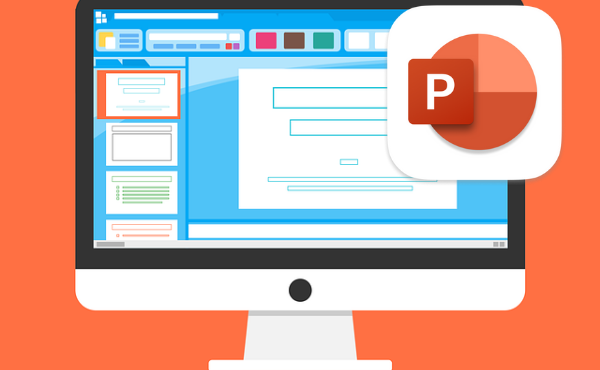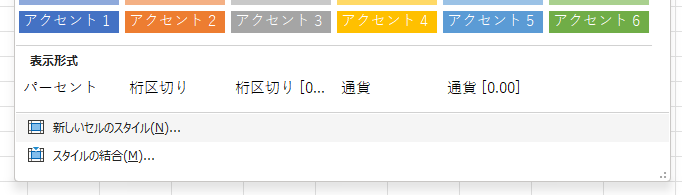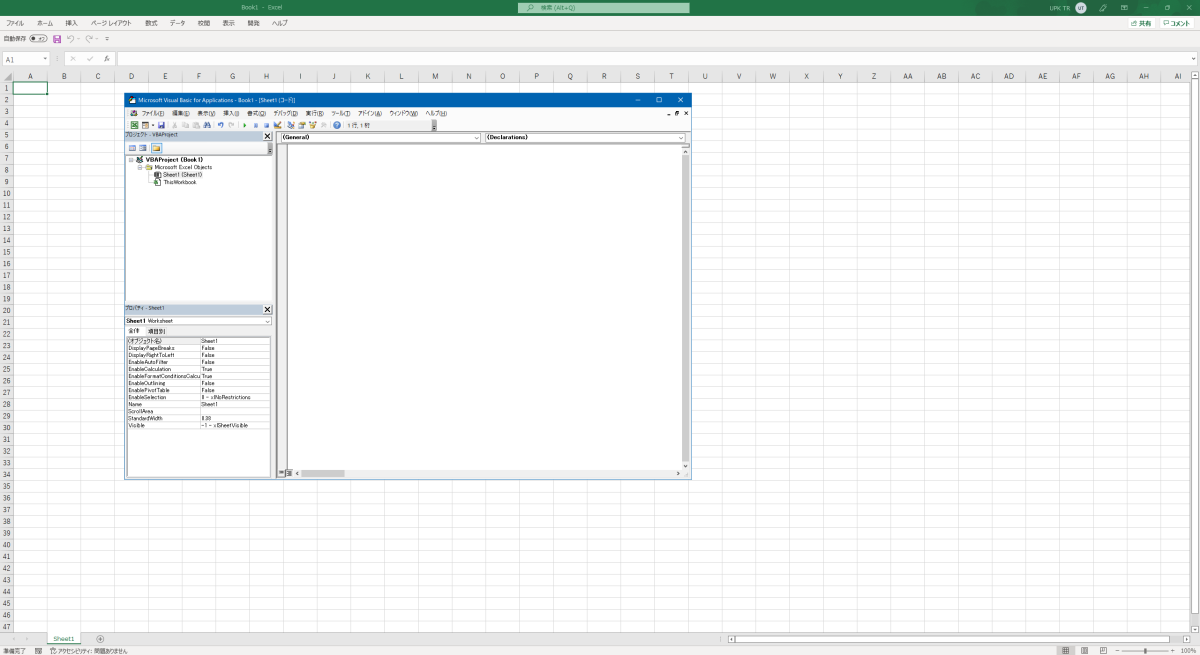Excel を使っていて大きめの表を見るときに、スクロールするのがちょっと面倒などきがあります。特にモバイルのノートパソコンでは起こりがちですよね。
そこで以前、「Excel で少しでも画面を広くしたい!」ということで、リボンの表示/非表示の切り替えをご紹介しました。あわせてクイックアクセスツールバーについても書いてあります。
Excel で少しでも画面を広くしたい! – oshigotono.com
あらためてご紹介すると、Windows の Officeソフトでは下記のようにします。
Ctrl + F1 リボンの表示/非表示
でも Mac の Officeソフトは少し操作が違います。
Mac Office では?
Mac Office でもショートカットキーでリボンを非表示することが可能です。
Mac Office でリボンの表示/非表示のショートカットキーは、commandとoptionを押しながら、”R” です。Ribbon の R ですね。
command + option + R (Mac Officeで)リボンの表示/非表示
Mac Officeソフト全般で使えますが、少しでも画面を広くしたいという場面は、Excel 使用時が多いかと思います。Mac Excel で画面を広くしたいときは上記のショートカットキーでリボンを非表示にしてみて下さい。
また、Mac Office でのクイックアクセスツールバーのカスタマイズも Windows とは異なります。
Windows ならクイックアクセスツールバー上で右クリックするのですが、Mac Office ではクイックアクセスツールバーの右端の設定をクリックして「その他のコマンド」から操作します。
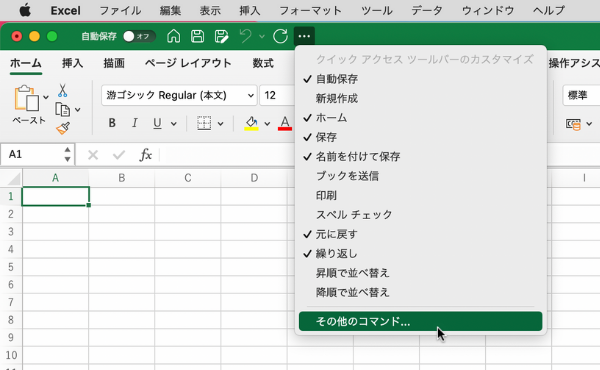
ただ、Mac Office では「クイックアクセスツールバーをリボンの下に表示」というのはできないようです。
ニューバランスのおすすめスニーカー
New Balance Japanのストアをチェック!